31.5inch 4Kモニターにノートパソコンを繋いでみました🙄
先に購入したデスクトップパソコンも届いているのですが、一部グレードアップ用パーツが届いていないので、内部を確認しただけでまだ電源も入れてない状態です。
https://king.mineo.jp/reports/211221
で、モニター設置スペース確認も兼ねて、ノートパソコンに接続して動作確認してみました🤔
https://king.mineo.jp/reports/210648
結論を先に書くと、なんでもっと早く4Kモニターを買わなかったんだろ?と後悔するくらい、デスクトップが広くなり文字も見易くて超快適です😲
Thunderbolt3/4ポートこそ搭載してませんが、USB-C 3.2 Gen2、PD90W 、Ethernetポート、USB-C HUB機能も搭載しているので、ノートパソコン用のパワーサプライも不要になり配線もスッキリしました。
キーボード(現状はノートパソコンですが)を挟んで顔とモニターの距離は50~60cmで、4K 32inchだと文字が小さくなって見辛いかと思ったのですが、表示サイズを推奨の150%にすると、ちょうど良い文字の大きさでした👍
これよりモニターサイズを大きくして42inchとかにすると、加齢とともに狭くなっている視野角に入らず、やはり32inchがベストサイズでしたね🤔
繋いだ直後は、スクロールがギクシャクしてて、はやりノートパソコンのCPU内蔵グラフィックではこれが限界なのかとやや悲しい気分になりましたが、リフレッシュレートをディフォルトの29.981Hzから59.997Hzに変更したら快適にスクロール出来る様になりました😅
今繋いでいるノートパソコンが、Latitude7390(Corei7-8650U)と当時としてはハイエンドでしたが、もう4年落ちでかつグラフィックがCPU内蔵のIntel UHD Graphics620という事もあり、4K 60fps動画の視聴はなんとかなっても編集はちと厳しい状況ですね
さて、頑張ってデスクトップパソコンを年内に仕上げるとしますか🤔





私は42.5インチを使っていましたが、大きかったです。
3画面あるような感じでした。それはそれで良かったのですけど。
32インチくらいだと全体を把握しやすそうですね。快適そうです。
結局この150%表示を止め、文字が小さくなりすぎない解像度に落として100%表示で使ってますが、同じ大きさの文字とはいえdpiを粗くしている分見辛いです。
仕事で文房具として使うには、ほんと今のノートPCやだ。昔ながらのA4ノートアスペクト比4:3が使いやすかった。
>> じんで@男女ン真っ黒改善傾向 さん
変なズレに悩まされていましたが、それが原因だったんですね😅WYSIWYGなんて言っていたのにー。
>> じんで@男女ン真っ黒改善傾向 さん
表示倍率は100%のままで、Windowsのシステムの文字サイズだけを拡大すれば、印刷のずれはないかもしれません。一度お試しを。
>> Y. Daemon@ポリアモラス さん
> 私は42.5インチを使っていましたが、大きかったです。4Kで100%表示だと42inchが適正サイズでしょうね
ただ42inchサイズだと横幅が1,000mmを越えるので、視野角的に高齢者にはキツいかも😰
自分も以前、FHD(1,920 x 1,080)27inchモニターを購入しましたが、(ドットピッチの関係で)画面が荒くて、また24inchに戻した経歴があります😓
>> じんで@男女ン真っ黒改善傾向 さん
> 最近のパソコンっていうかディスプレイは解像度が大きすぎてわざわざ150%にしないと小さくて文字が読めないってあるあるですね。自分が毎日使っているノートパソコンは13inch FHDなので推奨表示サイズは125%になってますね🤔
デスクトップパソコンは24inch WUXGA(1920x1200)を2台デュアルモニターで使っていますが、こちらは100%表示です。
やはりFHDやWUXGAくらいの解像度だと24inchサイズモニターがベストだと思います。
それでもノートパソコンをお出掛けでも無いのにメインで使っちゃうのは、タッチパネル操作が便利なのと、今まで使っていたデスクトップパソコンが古くなり過ぎたのが原因でしょうか
>> imaru2019 さん
> よかったですね(^o^)丿いやぁ、このモニターは本来デスクトップ用なので、まだまだセットアップ完了まで時間が掛かりそうです😰
テキストを読む前提だと32インチぐらいが限界かもしれません。(^_^;)
大画面のモニターは高くて買えないので、液晶テレビで代用してます。
>> jun428 さん
> 同じく31.5インチ4Kディスプレイを使っていますが、作業領域を確保したいので100%表示です。そうですよね🤔
4Kの能力をフルに引き出すには100%表示ですよね
文字はともかく4K動画でどのように違いが出るのか検証していきたいと思っています。
> 裸眼では厳しいですが眼鏡かければ問題ないです。
メガネですか😲
短時間は良いかもしれませんが、長時間は眼精疲労がたまりそうですね😰
>> 所沢条司 さん
> ゲームをするなら42インチくらいが迫力があってよいのですけど。> テキストを読む前提だと32インチぐらいが限界かもしれません。(^_^;)
4Kを100%表示するなら42inchサイズが最適だと思いますよ
でもキーボードを挟んで顔と画面の距離が40~50cmだと、どうしても視野角的に無理があると思います(特に高齢者w)
ゲームは全くしないので判りませんが、ワイヤレスキーボードやコントローラーなどを使って画面から1mくらい離れて操作するなら、もっと大きな画面の方が迫力があって良いかもしれませんね🤔
でも、大画面になればなるほど画面の荒さが気になるので、ただ引き延ばせばいいという物ではありません。
自分的は4K 有機EL大画面テレビでは、もう地上波やBSコンテンツは画像が荒くて見る気になりません😰
その方が快適です。まぁ、人によってそれぞれでしょう。
> その方が快適です。まぁ、人によってそれぞれでしょう。
それは有るでしょうね😅
自分も、現状はデスクトップパソコンは24inch WUXGA(1920x1200)を2台デュアルモニターで使っていますので、それにもう一台今回の32inch 4Kモニターを追加してトリプルモニターで運用して、用途に応じてモニターを使い分ける予定です。
>> corgitan さん
大画面で動画視聴となると解像度だけでなくリフレッシュレートと応答速度がよい製品を買う必要がありますよね。そうなると、物凄く高額になるのでなかなか手が出せません。
家の4Kテレビは、ハイセンスの安物なのでリフレッシュレートが30Hzしかないです。(>_<)
地デジや衛星放送ですが、圧縮しているので大画面だとアラが目立ちます。
AT-Xはビットレートがかなり低いので、激しい動きだとかなり画質が悪くなります。
画質が悪くて料金が安くないので、なんだかぼったくられた気がします。
えっ!そうなんですか!さすがに30Hzは厳しいですね😰
ゲーム用モニターだと、リフレッシュレートが144Hzや240Hz、更には360Hzなんてのが有りますからね😲
https://www.dospara.co.jp/5info/cts_str_gamepc_gamingmonitor
自分は一切ゲームはしませんが、動画を4K 60fpsで録画してるので、60Hzは必須ですね
https://www.dospara.co.jp/5shopping/detail_parts.php?bg=1&br=51&sbr=119&mkr=1&ic=476618&lf=0
ここらなら4Kで120Hz、更にはThunderbolt 3(残念ながら4では無い😰)にも対応してて最高なのですが、お値段が半端ない😱
27incで実装31incで複数ウィンドウ並べてする作業のデュアル構成が良さそうに感じましたが机のスペースが足りない🙄
>> tekuteku1981 さん
> 私も31incに今年変えたのですがプログラミングしていると画面端から画面端までの視線の移動が頻繁に起こるので今まで以上に眼精疲労が…😭そうですよね、左右だけじゃ無くて、キーボードから上のモニターへの視線移動も大きくなりますしね😰
まぁ、自分は今まで24inchのデュアルモニターだったのですが、視線移動だけでは済まないので首を回してました(笑)
これからはトリプルモニターになるのですが、用途に応じて24/24inchデュアルモニターと32inch 4Kモニターは使い分ける予定なので椅子を廻して着座方向を変えて対応します。
デスクはL字構成にしています。
ディスプレイの倍率は標準の150%でずっと使っているのですが、フォントがどうしても小さくなって見にくいので、テキストサイズを120%(Windowsのシステムフォントは9ポイントなので11ポイントに)にすると、結構見やすくなります。
ただ、150%だと解像度が3840×2160というメリットがあまり活かせない(実質前のWUXGAに毛が生えた程度)ので、今回、ディスプレイの倍率を125%(テキストサイズは135%、13ポイント)にしてみました。150%を125%にするだけで、表示領域がすごく広くなって、快適ですね。
しかし、これも欠点があって、使っているアプリの中には高解像度に対応していないものがあると、そのアプリのウィンドウ内の文字がとても小さくなってしまうということ。アプリの設定でフォントサイズが変更できるのであれば、問題ないのですが、できないものがあれば、我慢して使うか、150%にするか。(推奨の150%だとまあなんとか行けるという感じ)
今のところ、125%にしても結構行ける感じなので、このままで当分は使っていこうと思います。ただ、27インチで100%は高解像度対応でないアプリを使うと文字が見えないぐらいになってしまうので、まあ難しいですね。
>> ジョニー23k さん
> ただ、150%だと解像度が3840×2160というメリットがあまり活かせない.....そ、そうなんですよね🥺
FHDだと24inch、4Kだと42inchくらいが100%表示で一番効率的に画面が使えて文字もきれいに見えると思うのですが、4K 42inchモニターだとキーボードを挟んで画面と顔の距離が50cm〜60cmとなるので視野角の関係でちょっと厳しいんですよね🥺
4Kテレビでも55inch以上だと、1m以内に近づくと画像の荒さというかドッドが気になりますから、これ以上の大きさだとやはり8Kテレビが欲しいと思う今日この頃です。
って、コンテンツが何も無いですけど😰
>> corgitanX さん
>> Y. Daemon さん
年を取って見えにくくなってきただけでなく、眼に大怪我をしたため、モニターが見難くなってしまいました。「大画面に巨大な文字なら読めるだろう」と42インチ4Kを買いましたが、他の方も書いてらっしゃいますが大失敗でした。離れないと端の方、特に上の方を見るのに疲れる。離れると片目が固定焦点なので、見えない。さらには、4Kは眩しすぎます。画面分割を利用して21インチ2Kに設定しても、目が疲れてしまうので、長く見ることができません。TV機能が付いていない純粋にモニターのため、買って1年で単なる部屋の飾りになりました。
>> じんで さん
Linux(Lubuntu)なので、文字サイズは問題なく変更できます。OpenBoxの設定でフォントサイズを30(笑)とかに設定すれば、不便はなくなります。しかし、メニューなどの文字サイズの変更に対応していないソフトもあって(特にJava系のソフト)、4Kのままだとメニューが読めないことになります。42インチ4Kで表示してる時に左上のメニューが12とかで表示されると、立ち上がって近づく必要があって、折角42インチに買い替えたのに作業効率が、、、、、
>> Y. Daemon さん
久しぶりに「WYSIWYG」なんて耳にしました。このシリーズで一番は「WYSIWYS」でしょう。「What you see is what you see」で「プリンターが買えない貧乏人」の意味だそうです。最初見た時は、爆笑しました。
>> 所沢条司 さん
42インチ4Kだとゲームが迫力あるだろうと私も思いました。買ってすぐにゲーム機をつないでみたら、色も綺麗だしゲームが面白い、、、、と感じたのは最初だけでした。敵を撃破した時とかイベントのイフェクトとか、フラッシュが非常に眩しいです。あっと言う間に眼が疲れてしまって、ゲームを続ける気になりません。つないで数時間プレイしただけで、ゲーム機は取り外しました。
>> ジョニー23k さん
「>」2個はダメでした(笑)。>> ジョニー23k さん
>> corgitanX さん
結局、27インチの2Kを買って、そちらをメインにしてます。ドットピッチが粗いとか見えるはずもなく、27インチ2Kでも十分に綺麗だと思えるコストパフォーマンスの良い人間です(笑)。4Kをモニターに使ってらっしゃるとのことですが、4Kは眩しくないですか?4Kの解像度は欲しい場面もあります。でも、4Kの眩しさは、非常に邪魔です。
27インチですが、HPのEye Safeシリーズを買いました。たぶん、最近になって実用化された紫LED+蛍光体だと思いますが、本当に眼が疲れません。眼を痛めているので、物凄く助かってます。
>> ジョニー23k さん
システムの文字サイズを大きくする手もあるのですが、CAD等のアイコンは大きくならないので、やっぱり画面の解像度を下げて100%でそこそこ大きく表示が僕には丁度いいです。別に動画見たりするのではなく、一般的な文房具としての利用ですから。dpiが粗いのも慣れました。>> Ticket to the moon さん
私が使っているのはPhilippinesのですが、輝度は25ぐらいにして、ブルーライトは軽い目にしているのでそれほど眩しくないので、目の疲れはあまりないかなあと思います。それよりも私の場合、画面の小さいスマホをつい凝視してしまうので、そちらのほうが目がとても疲れます。^^;
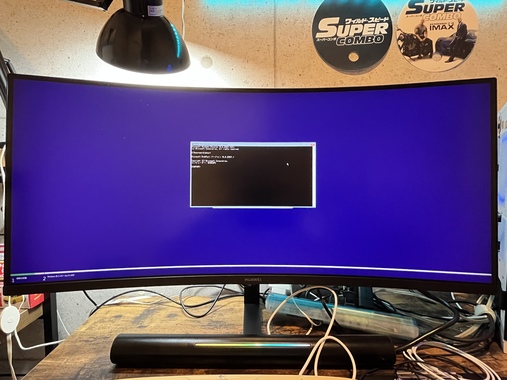
4Kモニターは文字が見やすいでしょうね。最近、ゲーム用にファーウェイの34インチ湾曲モニターを購入しました。スタンドにサウンドバーが付いていてイルミネーションで光るモデルです。タップで音量調節できるのは便利です。音質もまあまあです。21:9WQHDなんですが、液晶テレビよりも文字がきれいで見やすくなりました。ワイドモニターは同じ画面に複数のアプリやブラウザを表示できて作業性が良いです。1番感じたのは目が疲れにくいという印象です。
配線がごちゃごちゃなのでなとかしないと(笑)
>> Ticket to the moon さん
> 4Kをモニターに使ってらっしゃるとのことですが、4Kは眩しくないですか?> 4Kの解像度は欲しい場面もあります。
> でも、4Kの眩しさは、非常に邪魔です。
工場出荷時は明るさ/コントラスト共に60%設定でしたが、40%に落として使ってます。
4Kモニター使い始めたら、もうFHD(1,920x1080)やWUXGA(1,920x1,200)の世界には戻れそうにないです😅
>> SASEBO さん
> ゲーム用にファーウェイの34インチ湾曲モニターを購入しました。自分はゲームを全くしないので良く判りませんが、ゲームだと4Kコンテンツはないのでしょうか❓
というか、ゲーム用だと解像度よりリフレッシュレート優先なんでしょうね😅